Thông tin liên hệ
- 036.686.3943
- admin@nguoicodonvn2008.info

Công cụ research trong Excel được kích hoạt bằng phím Alt + chuột trái để hiển thị giao diện ở canh phải giao diện. Tuy nhiên nhiều người thường hay click nhầm khiến giao diện research liên tục hiển thị, ảnh hưởng tới việc điều chỉnh dữ liệu trong Excel của bạn. Nếu bạn không có nhu cầu sử dụng research trong Excel thì có thể tắt hoàn toàn công cụ này theo bài hướng dẫn dưới đây.
Công cụ Research trong Excel là công cụ tìm kiếm dữ liệu, nội dung và được kích hoạt bằng phím Alt và chuột trái. Giao diện Research trong Excel hiển thị ở cạnh phải màn hình để bạn nhập nội dung cần tìm kiếm. Để tắt giao diện này thì bạn chỉ cần nhấn vào biểu tượng X ở góc là được.
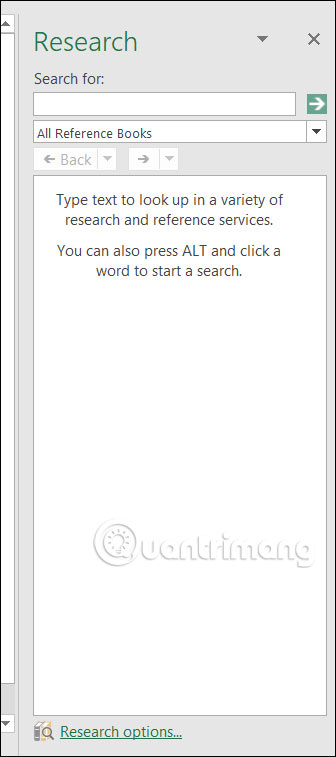
Nhưng nhiều người muốn tắt hoàn toàn công cụ Research trong Excel thì cần thiết lập khác.
Bước 1:
Bạn nhấn tổ hợp phím Alt + F11 để mở Microsoft Visual Basic trên Excel. Tiếp đến người dùng nhấn mục View và chọn Immediate Windows (Ctrl + G) để mở cửa sổ nhập lệnh.
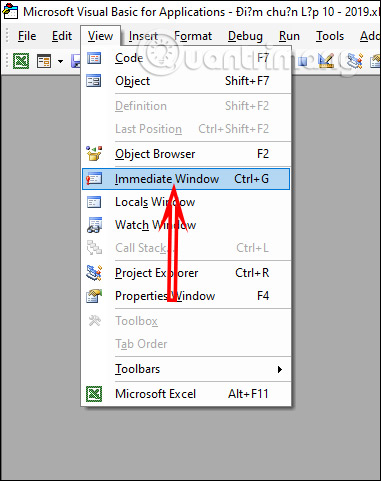
Bước 2:
Khi hiển thị giao diện nhập lệnh ở bên dưới bạn nhập dòng lệnh dưới đây và nhấn Enter. Sau đó bạn nhấn tiếp tổ hợp phím Alt + Q để lưu lại thay đổi này. Kết quả khi quay lại giao diện Excel bạn nhấn tổ hợp phím Alt + click chuột sẽ không hiển thị công cụ Research.
Application.CommandBars(“Research”).Enabled = False
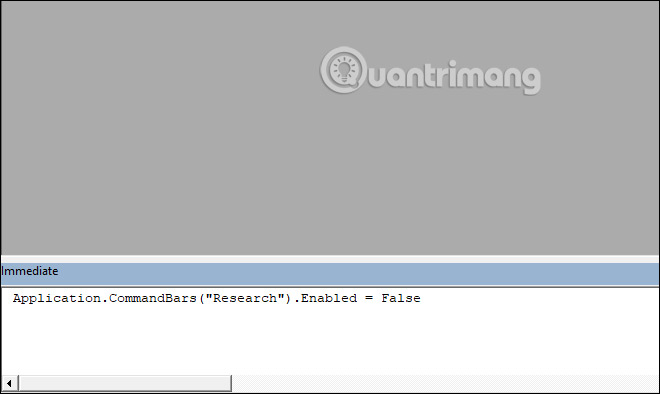
Bước 3:
Trong trường hợp bạn cần sử dụng lại công cụ Research này trong Excel thì chúng ta nhập lệnh dưới đây vào giao diện Microsoft Visual Basic. Sau đó cũng nhấn Enter và Alt + Q để lưu lại
Application.CommandBars(“Research”).Enabled = True
Kết quả khi bạn nhấn phím Alt + click chuột sẽ hiển thị lại công cụ Research ở cạnh phải màn hình giao diện Excel.
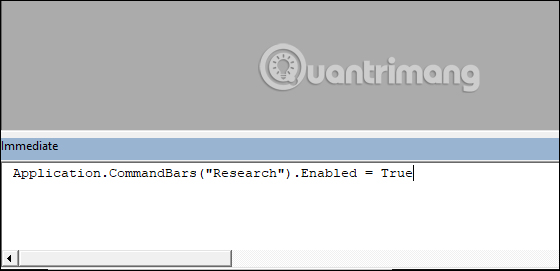
Trong trường hợp bạn muốn kích hoạt lại công cụ Research trong Excel, chúng ta cần mở lại giao diện VBA, sau đó nhấn tổ hợp phím Ctrl + G để mở cửa sổ nhập lệnh.
Ở bên dưới bạn nhập lệnh dưới đây rồi nhấn Enter.
Application.CommandBars(“Research”).Enabled = False
Sau đó chúng ta nhấn tổ hợp phím Alt + Q để lưu lại và thoát ra khỏi chế độ chỉnh sửa. Sau đó bạn mở lại giao diện Research trong Excel như bình thường.
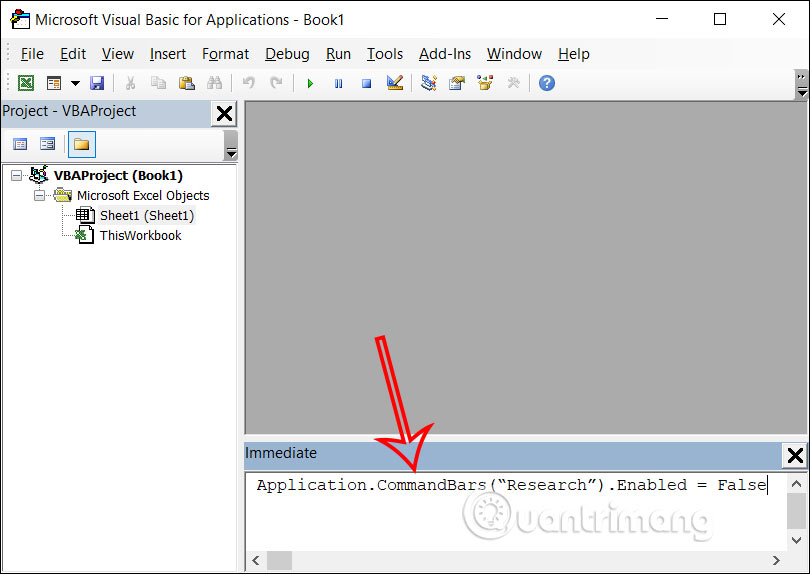
Nguồn tin: Quantrimang.com
Ý kiến bạn đọc
Những tin mới hơn
Những tin cũ hơn
 Sửa lỗi không cài được .NET Framework 3.5 trên Windows
Sửa lỗi không cài được .NET Framework 3.5 trên Windows
 7 cách tốt nhất để mở file PSD mà không cần Photoshop
7 cách tốt nhất để mở file PSD mà không cần Photoshop
 Lệnh SELECT TOP trong SQL Server
Lệnh SELECT TOP trong SQL Server
 Hướng dẫn cài đặt Arch Linux cơ bản
Hướng dẫn cài đặt Arch Linux cơ bản
 Cách xóa lịch sử tìm kiếm thư mục, tập tin trên File Explorer
Cách xóa lịch sử tìm kiếm thư mục, tập tin trên File Explorer
 Cách sử dụng hàm XLOOKUP trong Excel
Cách sử dụng hàm XLOOKUP trong Excel
 8 điều nên và không nên làm khi sử dụng Wi-Fi công cộng lúc đi du lịch nước ngoài
8 điều nên và không nên làm khi sử dụng Wi-Fi công cộng lúc đi du lịch nước ngoài
 Cách tùy chỉnh hoàn toàn desktop Windows bằng Rainmeter
Cách tùy chỉnh hoàn toàn desktop Windows bằng Rainmeter
 Cách xóa hoàn toàn bất kỳ file Windows nào bằng SDelete
Cách xóa hoàn toàn bất kỳ file Windows nào bằng SDelete
 Cách xóa lịch sử truy cập camera lần cuối trên Windows 11
Cách xóa lịch sử truy cập camera lần cuối trên Windows 11
 Cách tạo P2P Mesh VPN với Tinc
Cách tạo P2P Mesh VPN với Tinc
 Tôi chật vật giữ lấy lương tâm
Tôi chật vật giữ lấy lương tâm
 Hướng dẫn sửa lỗi cố định cột, hàng Excel không hoạt động
Hướng dẫn sửa lỗi cố định cột, hàng Excel không hoạt động
 Cách bật, tắt chế độ tiết kiệm pin laptop Windows 11
Cách bật, tắt chế độ tiết kiệm pin laptop Windows 11
 Cách chia nhỏ file, cắt file dung lượng lớn thành nhiều file nhỏ
Cách chia nhỏ file, cắt file dung lượng lớn thành nhiều file nhỏ
 Cách tắt chia sẻ nhiều thiết bị trên Windows 11
Cách tắt chia sẻ nhiều thiết bị trên Windows 11
 Toán tử trong lập trình C
Toán tử trong lập trình C
 Cách chia sẻ lịch của bạn trong Outlook
Cách chia sẻ lịch của bạn trong Outlook
 Người có 3 điều này khi nói chuyện chứng tỏ EQ cao ngất, ai cũng muốn kết giao: Nếu bạn có cả 3 thì xin chúc mừng!
Người có 3 điều này khi nói chuyện chứng tỏ EQ cao ngất, ai cũng muốn kết giao: Nếu bạn có cả 3 thì xin chúc mừng!
 Cho đi yêu thương là một lựa chọn
Cho đi yêu thương là một lựa chọn
